1、在Word界面,点击顶部菜单栏的(文件)选项
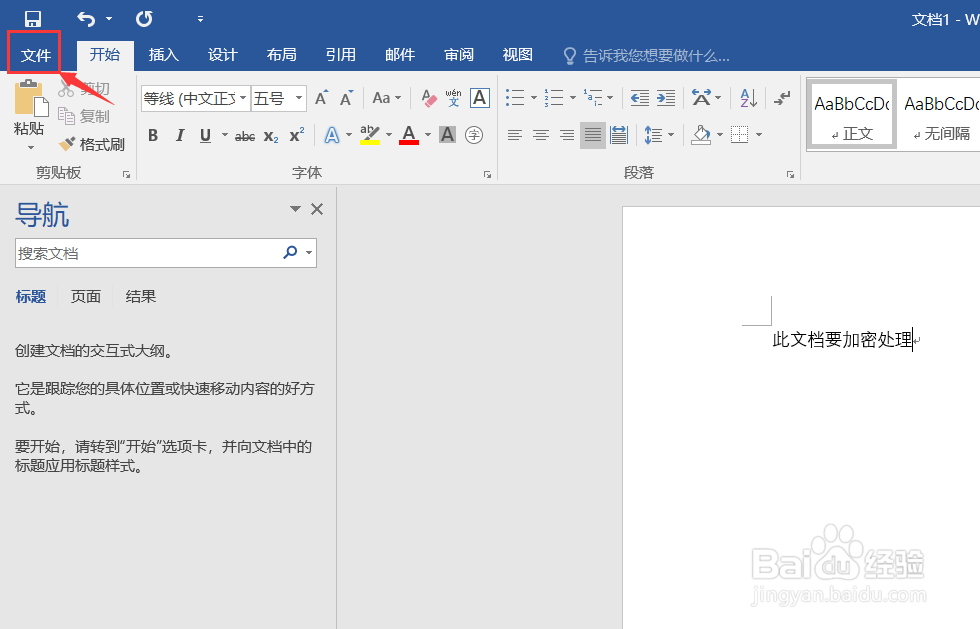
2、点击(保护文档)
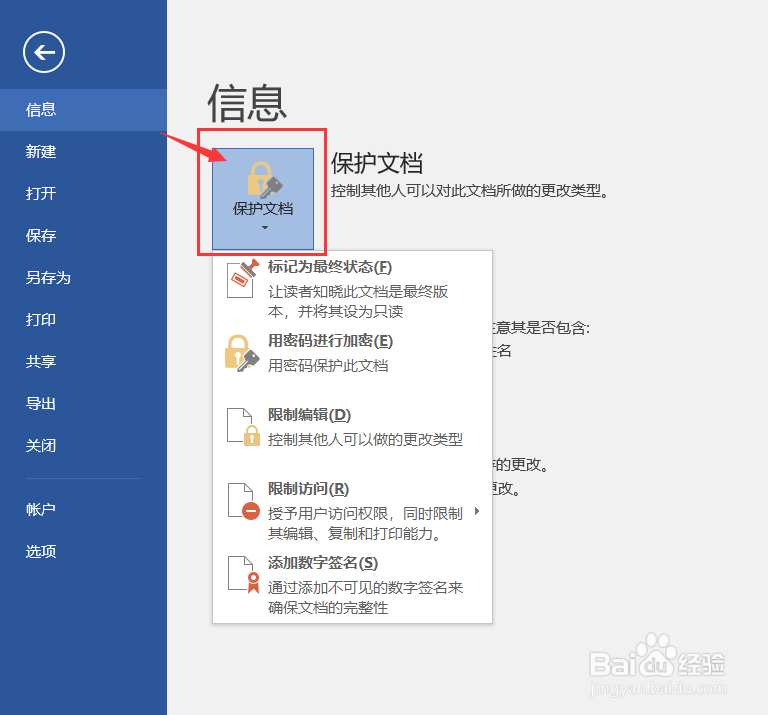
3、点击(用密码进行加密)
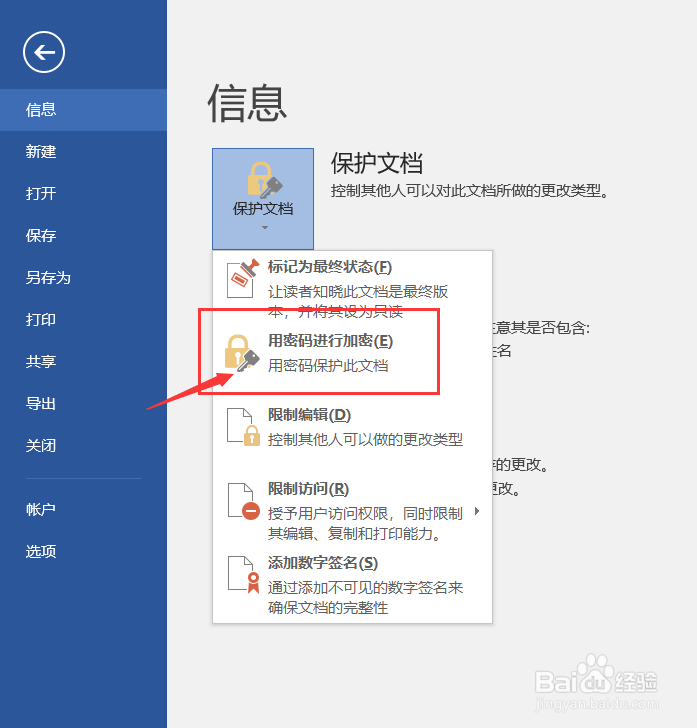
4、在密码框中输入我们想要设置的密码,再点击(确定)
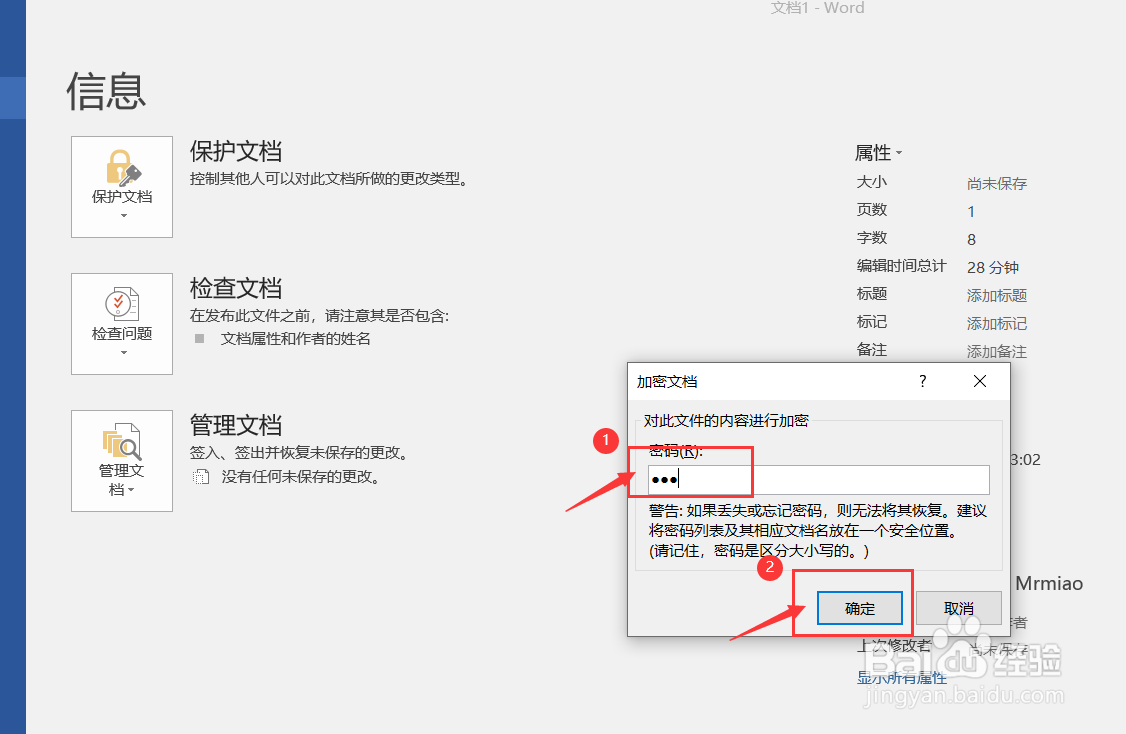
5、在密码框中重新输入一次密码进行确认,跟上一步设置的密码保持一致,再点击(确定),密码就设置完成了。

6、可以看到,我们再次打开此文档需要输入密码进行验证了

时间:2024-10-18 21:40:35
1、在Word界面,点击顶部菜单栏的(文件)选项
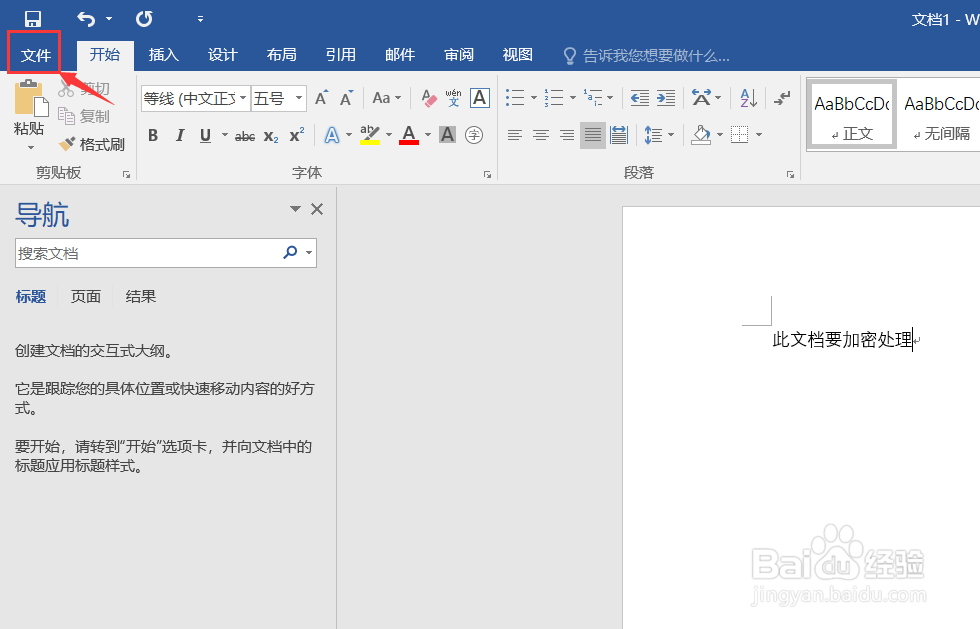
2、点击(保护文档)
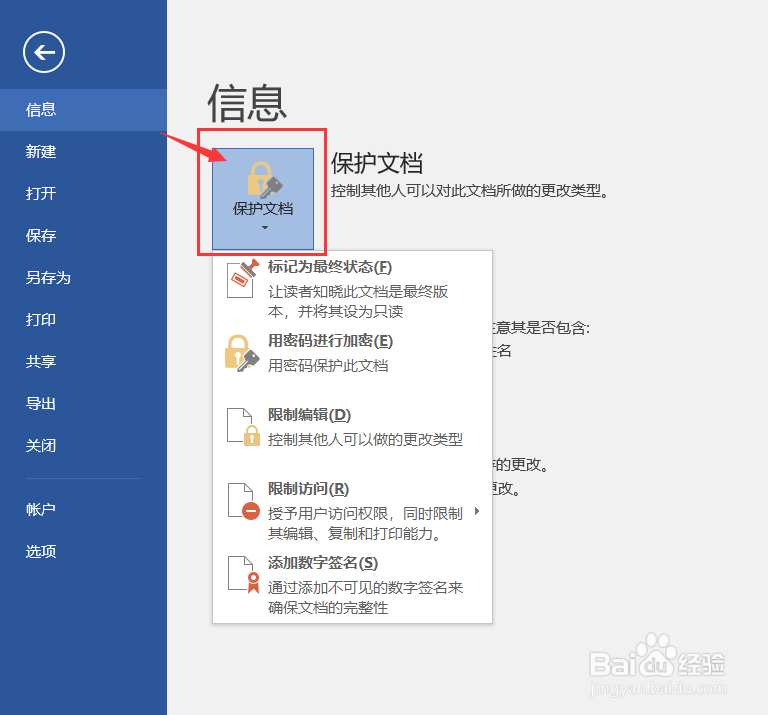
3、点击(用密码进行加密)
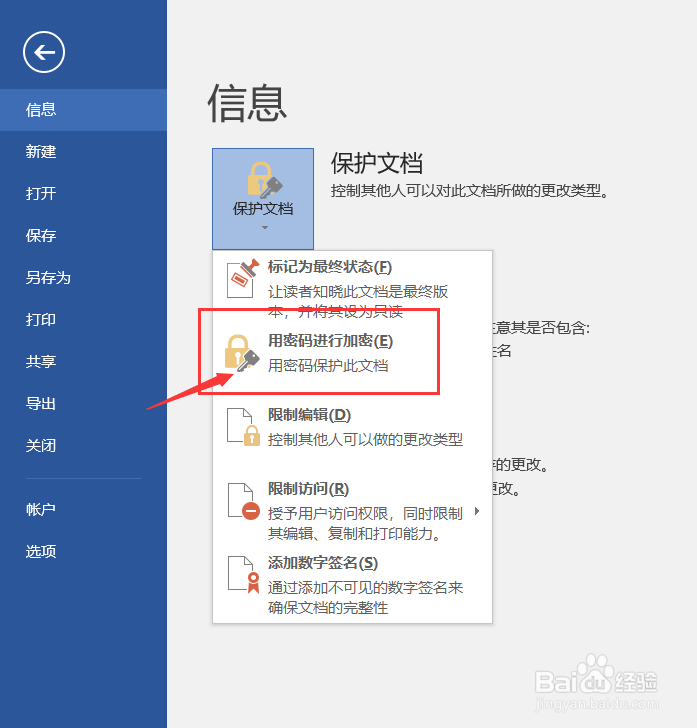
4、在密码框中输入我们想要设置的密码,再点击(确定)
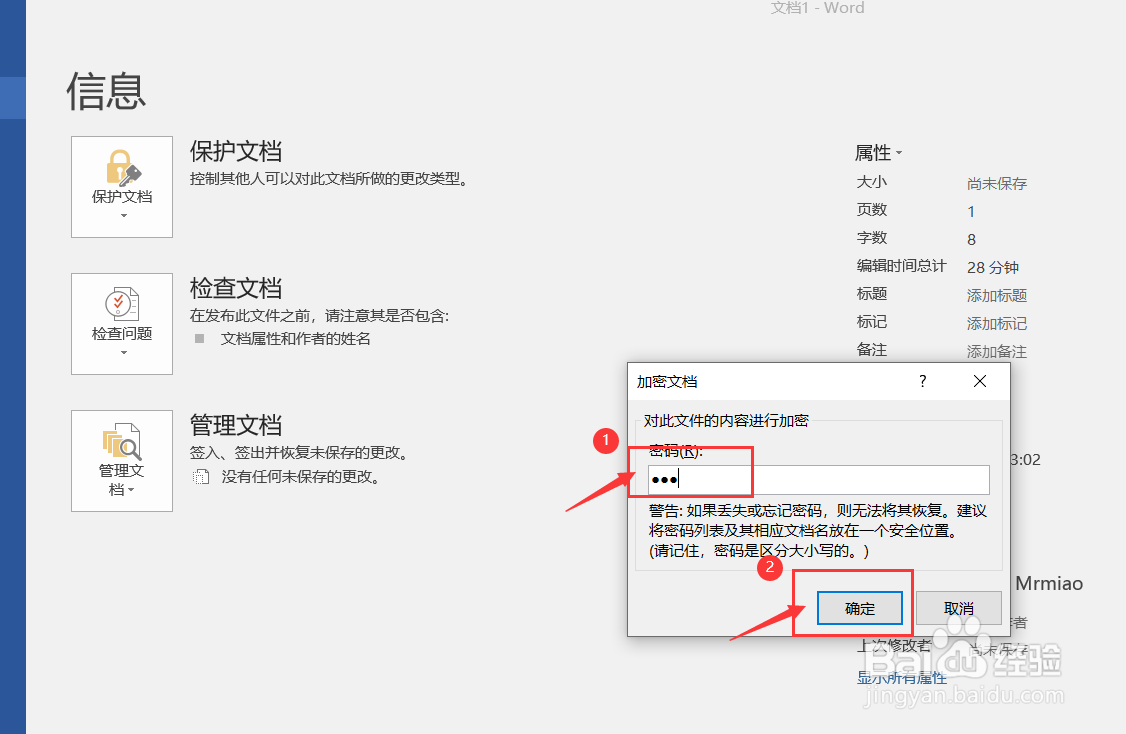
5、在密码框中重新输入一次密码进行确认,跟上一步设置的密码保持一致,再点击(确定),密码就设置完成了。

6、可以看到,我们再次打开此文档需要输入密码进行验证了

